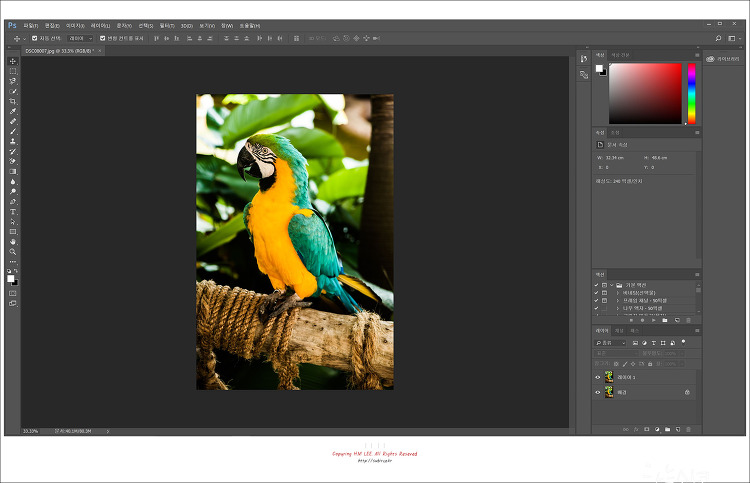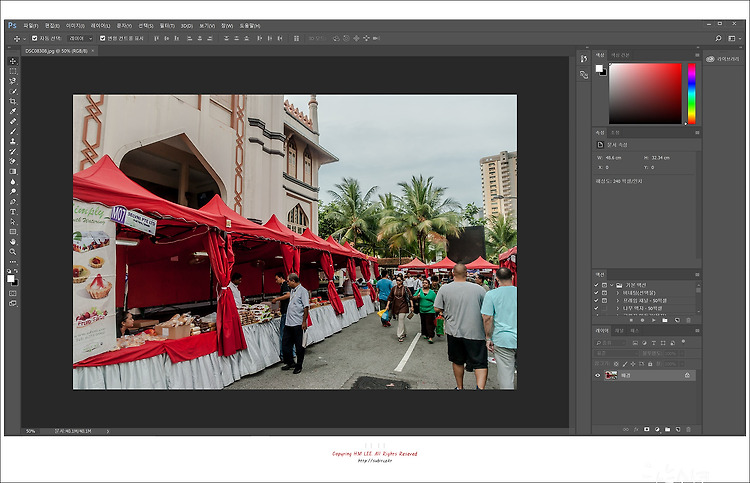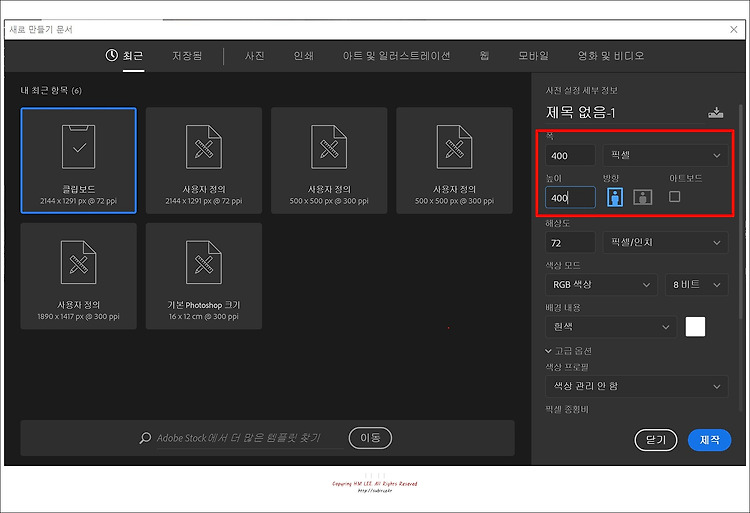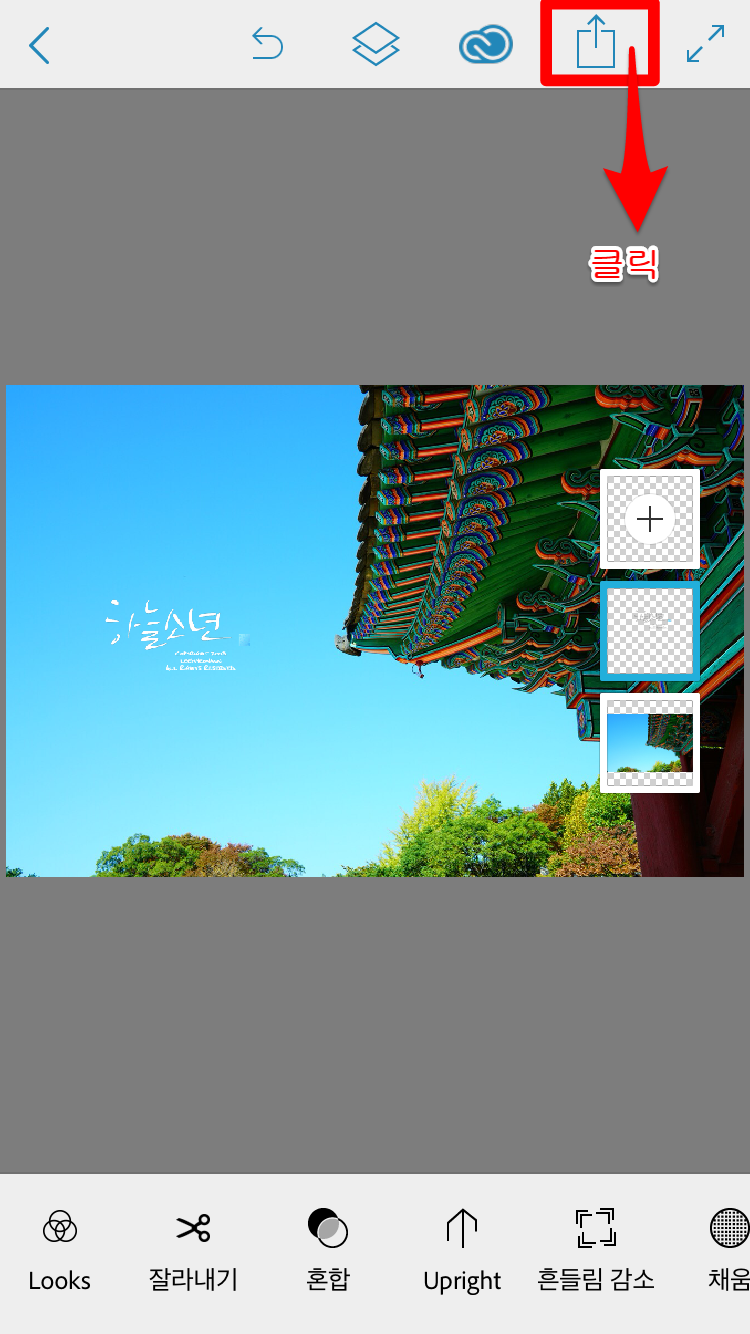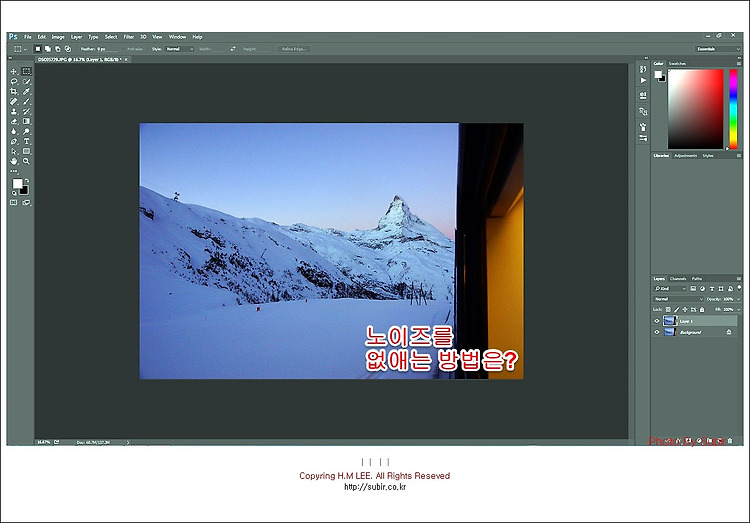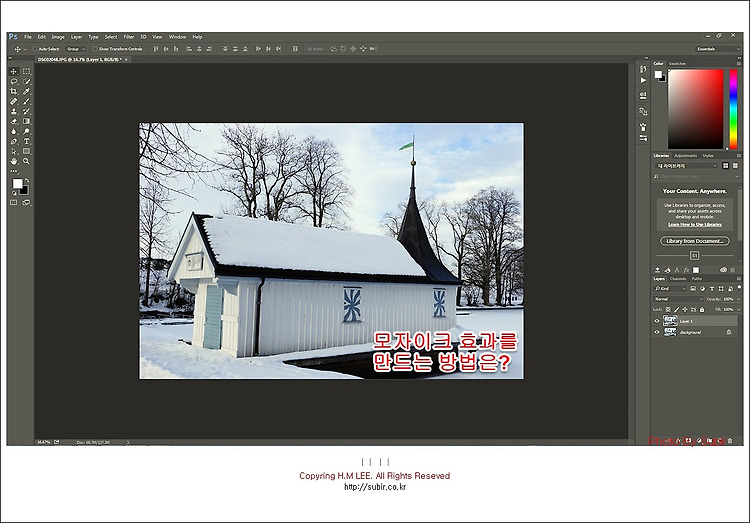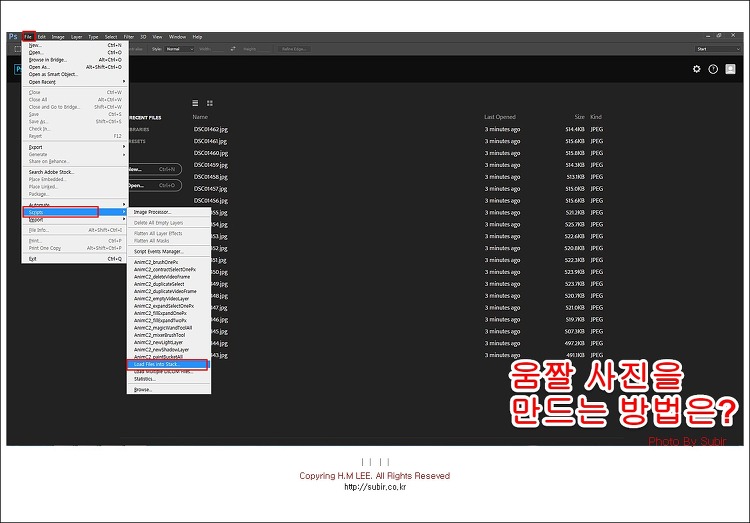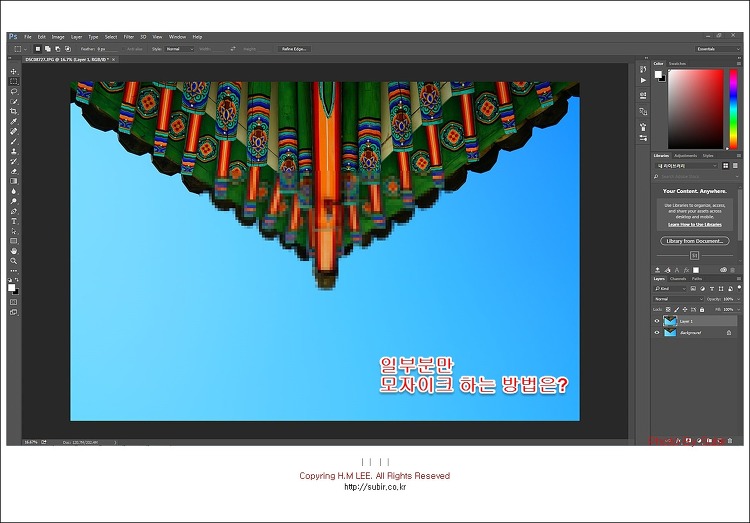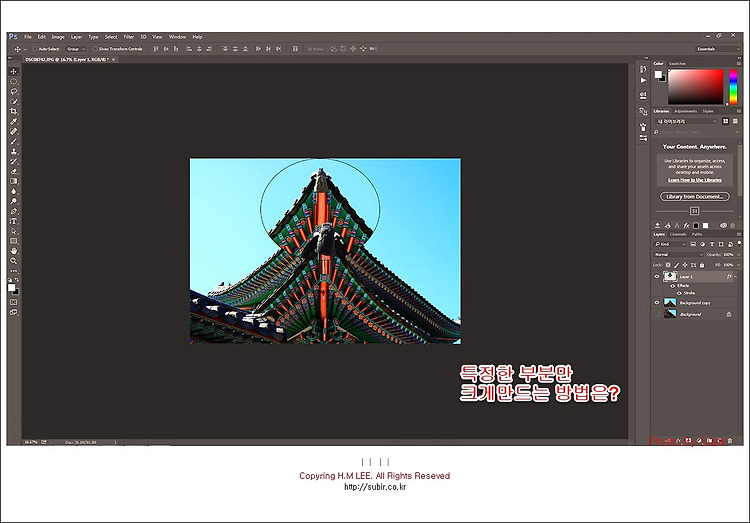이번에는 사진에 특정 영역만 주고 나머지 부분은 흐리게 하는 방법인 아웃포커싱을 만드는 방법에 대해서 알아보도록 하겠습니다. 맨 처음 배경 흐림 할 사진을 한 장 선택을 한 다음에 열고 레이어를 추가(Ctrl + J)를 해줍니다. 필터 → 흐림 효과 갤러리 → 조리개 흐림 효과를 클릭을 해줍니다. 조리개 흐림 효과는 사진에 초점을 선택을 하고 나머지는 흐리게 해주는 아웃포커싱이라고 보시면 됩니다. 동그란 원 주변에 4개의 원이 있는데 그 원이 초점 영역을 정해 주는 것입니다. 미리보기에서 보이는 것과 같이 약간의 배경 흐림이 나타나는데 원을 오른쪽으로 돌려주면 배경 흐림이 더 커지고 왼쪽으로 돌리면 배경 흐림이 작아집니다. 또는 옆에 있는 흐림 효과에서 조절을 할 수가 있습니다. 흐림 효과를 7로 하였을..